
微星(MSI)主板以其稳定性和丰富的功能深受国内外用户的喜爱。BIOS作为电脑硬件与操作系统之间的桥梁,其设置对于电脑的启动和硬件管理至关重要。对于许多用户来说,设置启动顺序是进入系统或安装新操作系统的第一步。本文将详细介绍微星主板BIOS中如何设置启动顺序,帮助中国地区的用户轻松完成操作。

一、了解微星主板BIOS
BIOS(Basic Input Output System)是计算机的基本输入输出系统,负责控制硬件初始化,并为操作系统的加载提供支持。微星主板的BIOS通常采用UEFI界面,界面更加友好,操作也更直观。通过BIOS设置启动顺序,可以指定计算机启动时优先从哪个设备读取系统,比如硬盘、U盘或光盘。
二、进入微星主板BIOS的方法
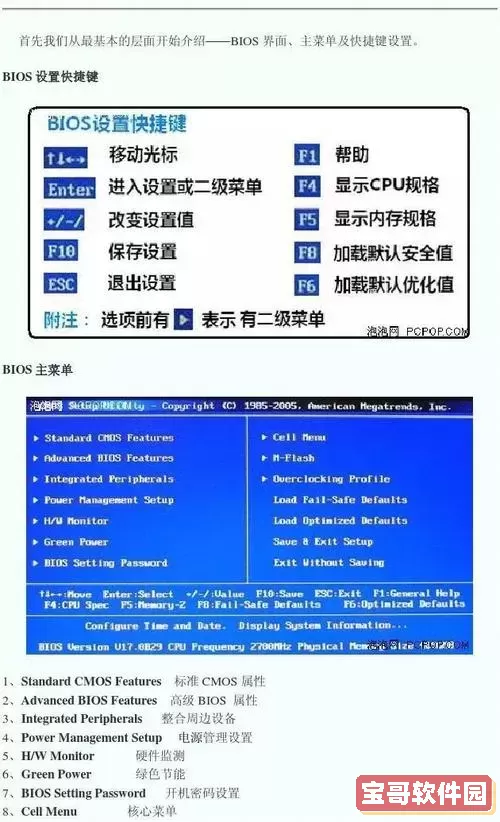
进入BIOS是设置启动顺序的第一步。重启电脑后,当屏幕显示微星LOGO时,连续按下键盘上的Del键(部分型号可能是F2键)即可进入BIOS设置界面。如果错过时机,系统会继续启动操作系统,需重新开机再进行尝试。
三、设置启动顺序的具体步骤
1. 进入BIOS后,首先会看到主界面,通常名为“EZ BIOS”或“Settings”。多数微星主板采用UEFI BIOS界面,界面分为多个选项卡,比如“Settings”、“Boot”、“OC”等。要调整启动顺序,选择“Boot”选项卡。
2. 进入“Boot”标签后,可以看到“Boot Option Priorities”(启动选项优先级)列表。这里列出了主板检测到的所有启动设备,例如硬盘(HDD, SSD)、USB设备、光驱等。
3. 要设置首选启动设备,选择“Boot Option #1”,按回车键,将弹出可用启动设备列表,选择需要优先启动的设备(例如U盘USB设备用于系统安装,或固态硬盘用于平时启动)。依次设置“Boot Option #2”, “Boot Option #3”等,以便备选启动设备。
4. 设置完成后,按F10保存并退出BIOS。系统将按照设定的顺序进行启动。
四、常见问题及注意事项
1. 未识别启动设备:如果你插入U盘或光盘进行启动,BIOS中没有显示该设备,建议检查设备是否连接正确,或尝试更换插口。另外,有些设备需要在“Settings”中开启“USB Legacy Support”或“CSM支持”选项。
2. 安全启动(Secure Boot)设置:部分微星主板默认开启安全启动,可能导致一些非签名的启动设备无法启动。进入“Settings”-“Security”中可以关闭“Secure Boot”,然后重新尝试启动。
3. UEFI与Legacy启动模式:不同的启动设备可能只支持UEFI或Legacy模式,设置启动顺序前建议确认启动设备的兼容模式。部分主板提供“Boot Mode”切换选项,在“Settings”-“Boot”里选择“UEFI”或“Legacy”。
五、实例讲解:用U盘安装Windows系统
许多用户需要通过U盘安装Windows操作系统,以下为典型流程:
1. 制作启动U盘,确保U盘支持UEFI或Legacy启动。
2. 插入U盘,重启电脑按Del键进入BIOS。
3. 进入“Boot”选项卡,选择“Boot Option #1”,将启动设备改为对应的USB设备。
4. 确认“Secure Boot”已关闭,启动模式为对应的U盘支持的模式。
5. 保存并退出后,电脑将从U盘启动,进入Windows安装界面。
总结
微星主板BIOS设置启动顺序操作虽然看似复杂,但实际步骤清晰明确,掌握进入BIOS的方法,找到启动选项并调整设备优先级,即可根据需求灵活配置电脑启动方式。不同型号的微星主板界面可能略有差异,但整体流程大同小异。希望本文能帮助广大中国地区用户顺利完成微星主板BIOS启动顺序设置,提升装机与维护效率。